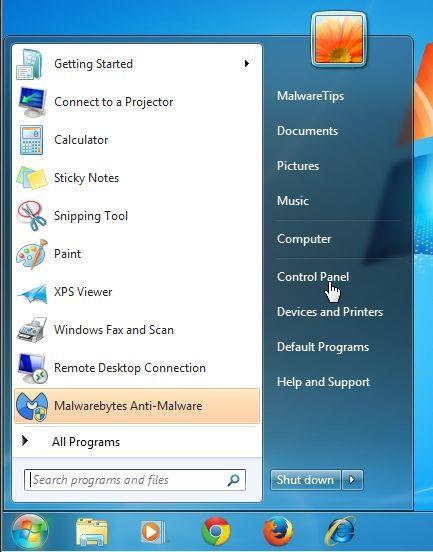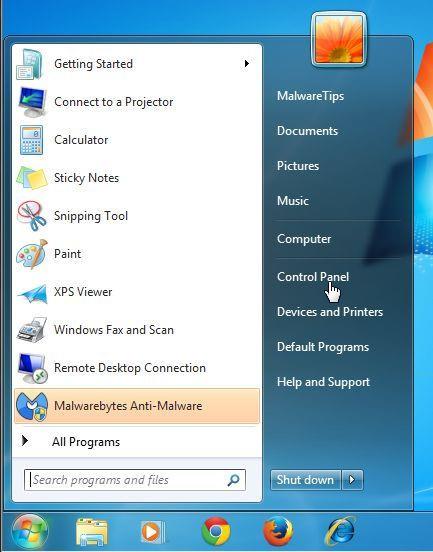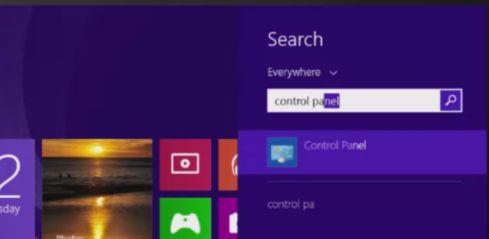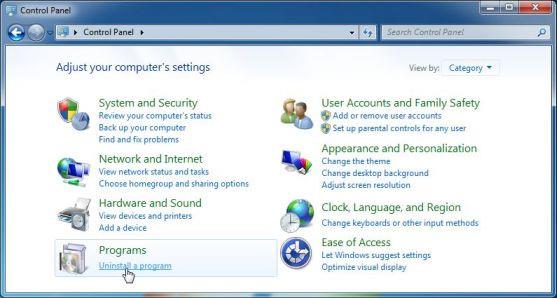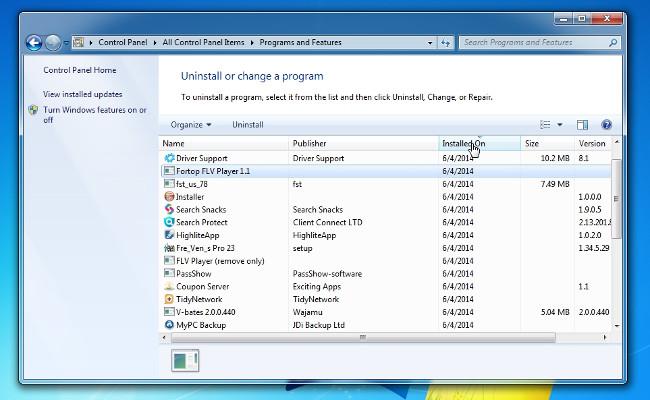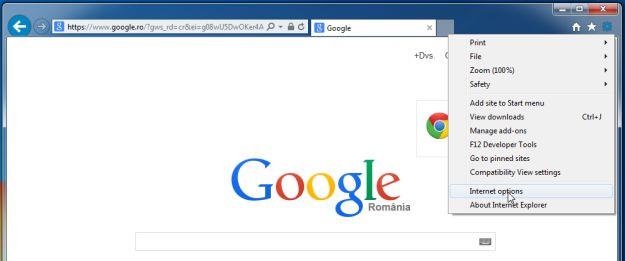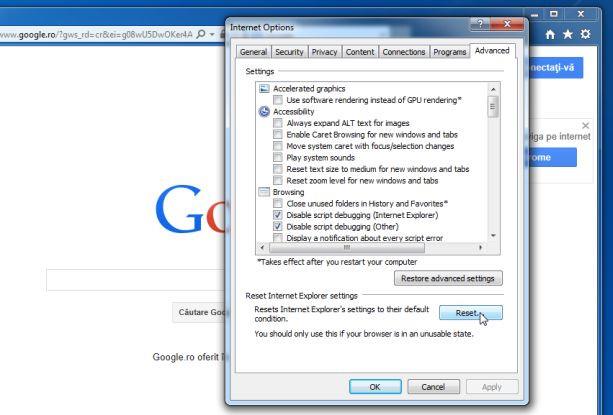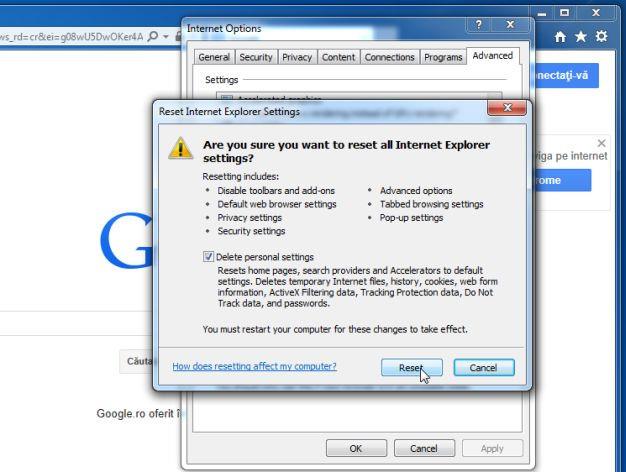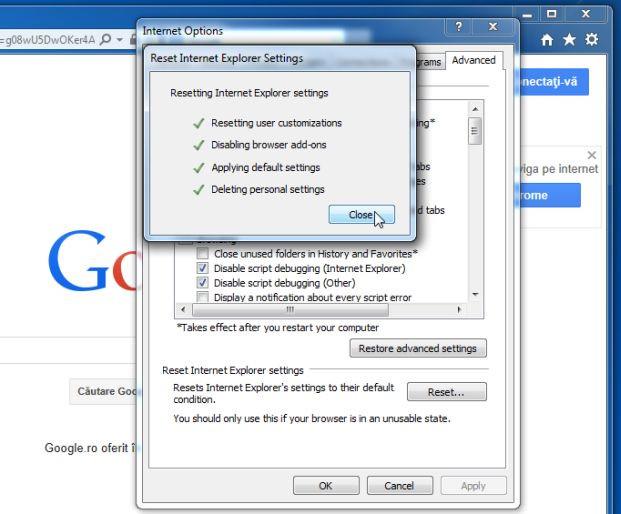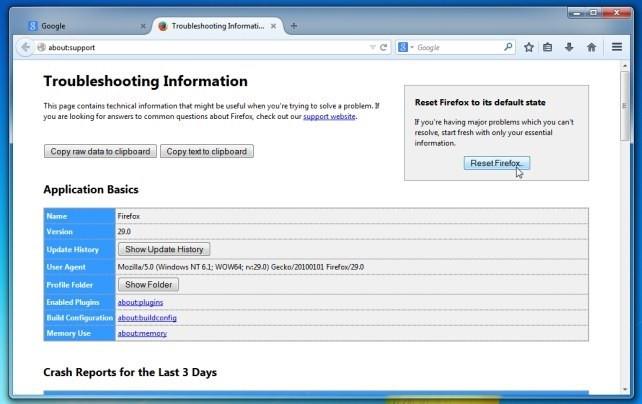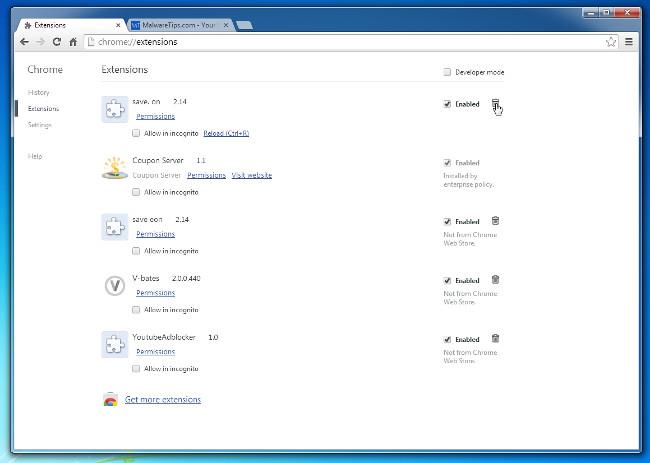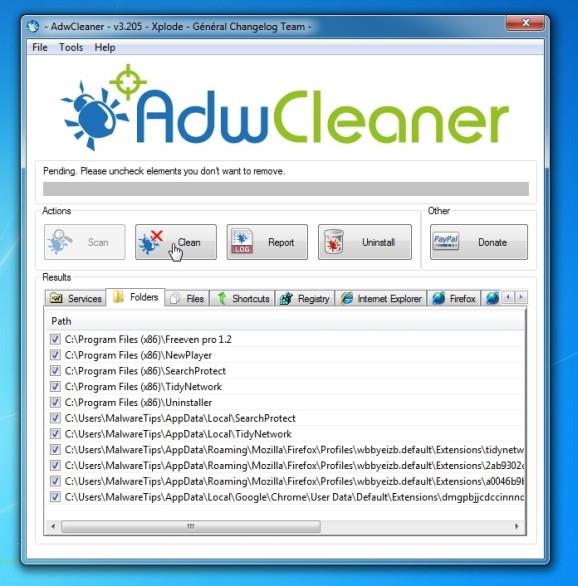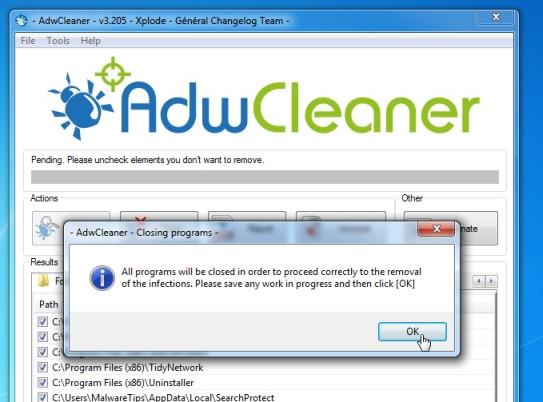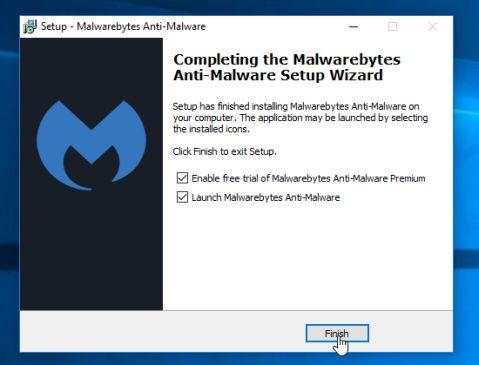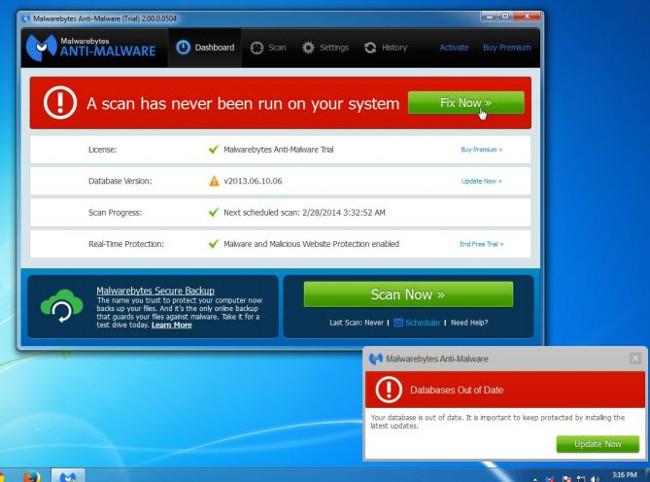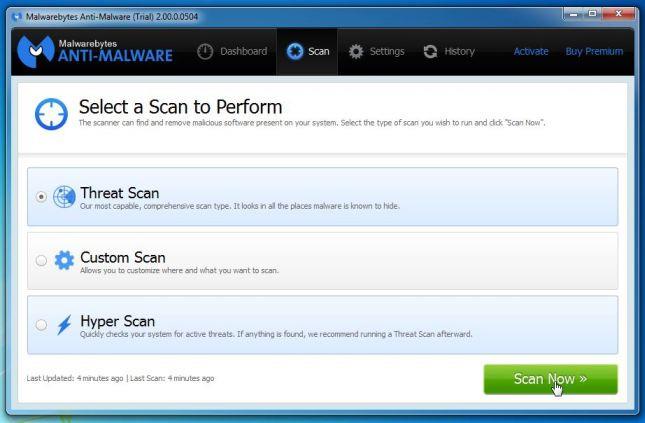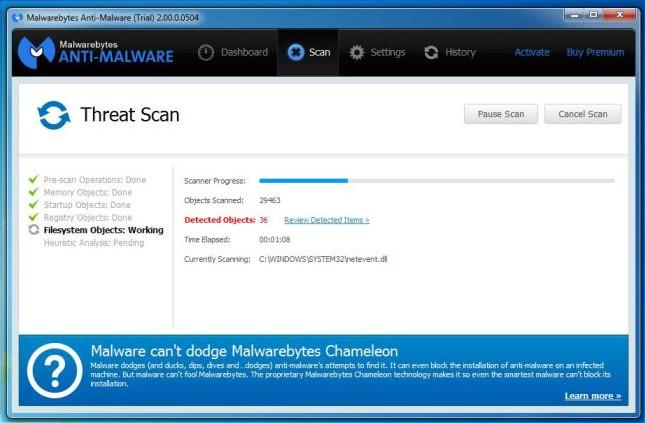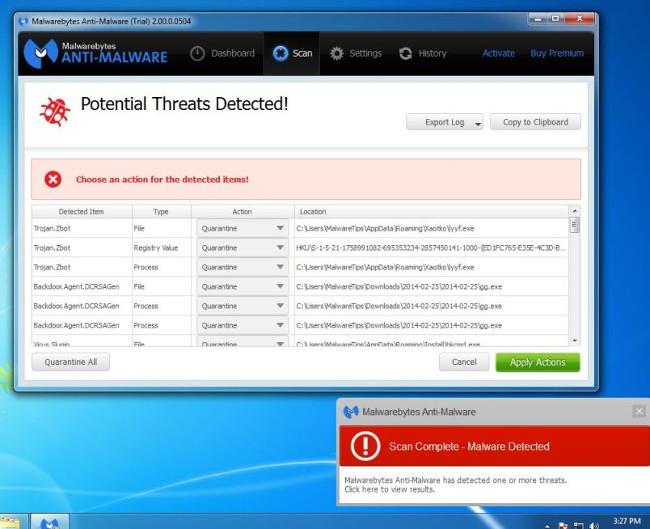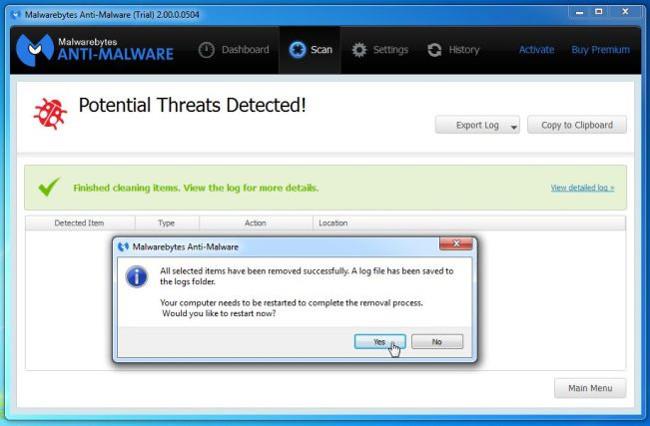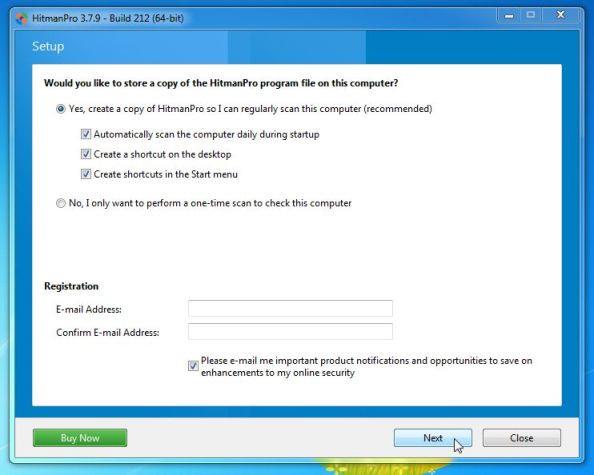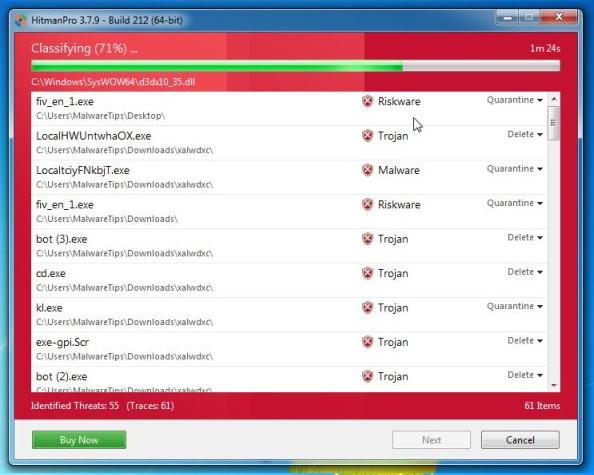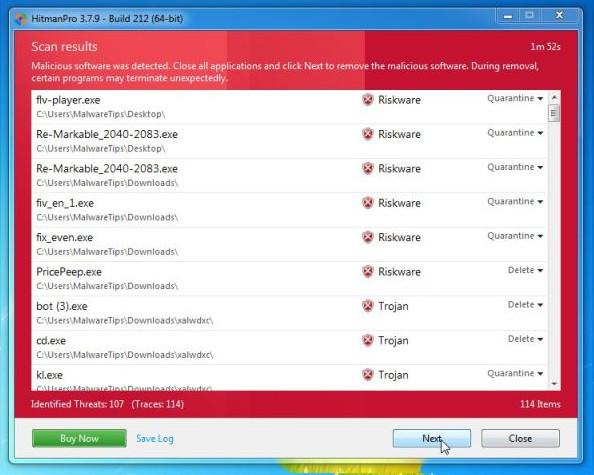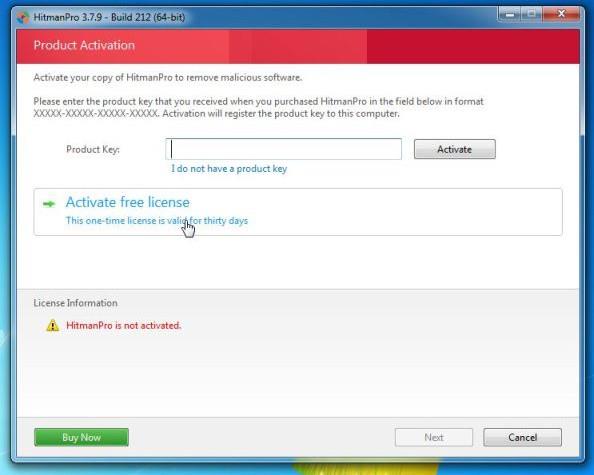" Interyield.jmp9 " (interyield jmp9.com) on ei-toivottu ohjelma " Potentially Unwanted Program (PUP) ". Kun tämä ohjelma on asennettu järjestelmääsi, se muokkaa järjestelmän asetuksia näyttääkseen rahaa tuottavia mainoksia tai ohjaa selainhaut mainossivustoille. Jos " Interyield-jmp9 " -mainosohjelma hyökkää tietokoneellesi, tietokoneen näytölle ilmestyy ponnahdusikkunat ja tietokoneesi nopeus hidastuu vähitellen taustalla olevien haittaohjelmien vuoksi.
Mainosohjelmat saavat käyttäjät tuntemaan olonsa epämukavaksi, koska ne näyttävät aina mainoksia, kun käyttäjät käyttävät tietokonetta, ja tämä on myös yksi syy siihen, miksi käyttäjien tietokoneet hidastuvat vähitellen. Lisäksi näitä mainosohjelmia pidetään myös selaimen kaappaajina, jotka muuttavat selaimen asetuksia näyttääkseen enemmän mainoksia.
"Interyield" on integroitu ilmaisiin ohjelmistoihin, jotka käyttäjät lataavat Internetistä. Ohjelmiston asennuksen aikana käyttäjät asentavat "Interyieldin" vahingossa tietämättään.
Siksi, kun asennat mitä tahansa ohjelmaa tietokoneellesi, sinun tulee:
- Älä napsauta sovelluksen asennusnäytössä Seuraava-painiketta liian nopeasti.
- Lue ehdot huolellisesti ennen kuin napsautat Hyväksy.
- Valitse aina ”Mukautettu” asennus – mukauta asennus.
- Kieltäytyä asentamasta lisäohjelmistoja, joita et halua asennettavan.
- Poista valinta vaihtoehdoista, jotka sanovat, että kotisivuasi ja hakuasetuksiasi muokataan.
Vaiheet "interyield jmp9" -viruksen poistamiseksi kokonaan järjestelmästä
Vaihe 1: Poista mainosohjelma "Interyield.jmp9.com"
Ensimmäinen askel, joka sinun on tehtävä, on löytää ja poistaa tietokoneellesi asennetut haittaohjelmat.
1. Siirry Poista asennus -valikkoon .
- Windows 7 ja Windows Vista:
Jos käytössäsi on Windows XP, Windows Vista tai Windows 7, napsauta Käynnistä -painiketta ja napsauta sitten Ohjauspaneeli .
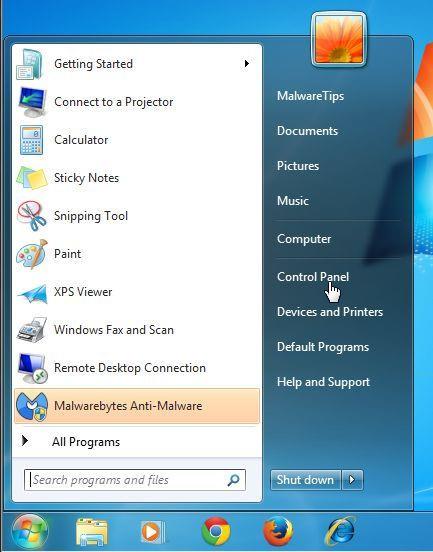
- Windows 10 ja Windows 8:
Jos haluat poistaa ohjelman asennuksen Windows 10- tai Windows 8 -tietokoneesta, napsauta ensin hiiren kakkospainikkeella Käynnistä- painiketta ja valitse Ohjauspaneeli .
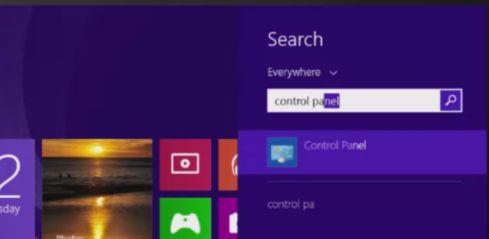
2. Napsauta Ohjauspaneeli-ikkunassa Ohjelmat - osiossa olevaa " Poista ohjelma " -vaihtoehtoa .
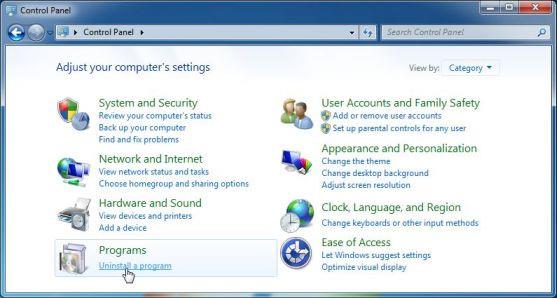
Jos käytät ohjauspaneelin klassista näkymää, kaksoisnapsauta Ohjelmat ja ominaisuudet -kuvaketta .
3. Vieritä Ohjelmat ja ominaisuudet- tai Poista ohjelman asennus -ikkunassa äskettäin asennettujen ohjelmien luetteloon ja etsi ja poista ohjelmat:
V-bates, PriceMeter, Supra Savings, weDownload Manager, PureLead, Search Assist, Re-Markable, Zombie Alert, Wajam, kuponkipalvelin, Lollipop, HD-Total-Plus, BlockAndSurf, Safe Saver, SupTab, Search Protect, Lollipop, ohjelmisto Päivitetty versio, DP1815, Videosoitin, Muunna tiedostoja ilmaiseksi, Plus-HD 1.3, BetterSurf, Trusted Web, PassShow, LyricsBuddy-1, PureLeads, Media Player 1.1, RRSavings, Feven Pro 1.2, Websteroids, Savings Bull, Search StinaNetworks , MyPC Backup, Re-markit.
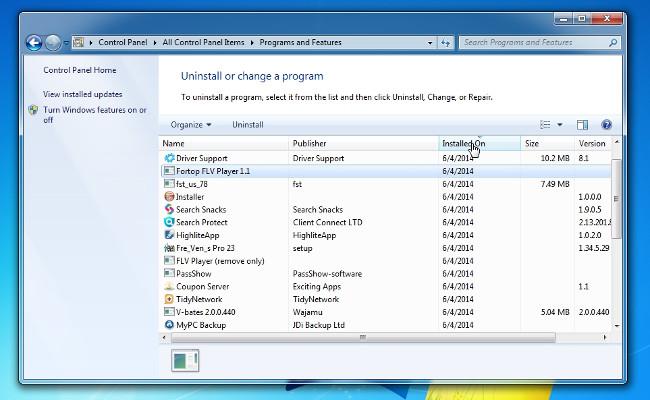
Etsi ja poista myös tuntemattoman alkuperän ohjelmia.
Voit tarkastella äskettäin asennettuja ohjelmia valitsemalla Asennettu , jolloin sovellukset lajitellaan päivämäärän mukaan. Vieritä sitten luetteloa alaspäin ja poista ei-toivotut ohjelmat.
Jos sinulla on ongelmia yllä olevien haittaohjelmien poistamisessa, voit käyttää Revo Uninstaller -ohjelmaa poistaaksesi ei-toivotut ohjelmat kokonaan tietokoneeltasi.
Lataa Revo Uninstaller tietokoneellesi ja asenna se tästä.
Vaihe 2: Poista "Interyield.jmp9.com" -ponnahdusikkuna Explorer-, Firefox- ja Google Chrome -selaimista
- Internet Explorer -selaimella:
Voit palauttaa Internet Explorerin selaimen asetukset alkuperäisiin oletusasetuksiin poistaaksesi " Interyield.jmp9.com " -ponnahdusikkunan.
Voit palauttaa Internet Explorer -selaimen oletusasetustilaan seuraavasti:
1. Avaa Internet Explorer, napsauta hammasrataskuvaketta näytön oikeassa yläkulmassa ja valitse Internet-asetukset.
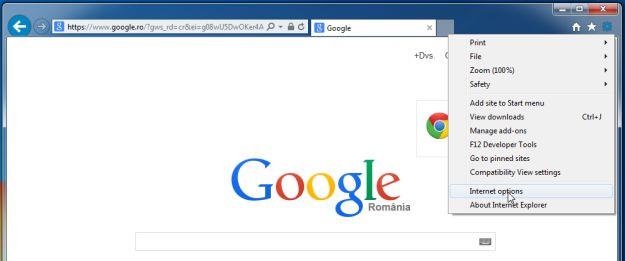
2. Näyttöön tulee nyt Internet-asetukset-ikkuna, jossa napsautat Lisäasetukset-välilehteä ja napsautat sitten Palauta .
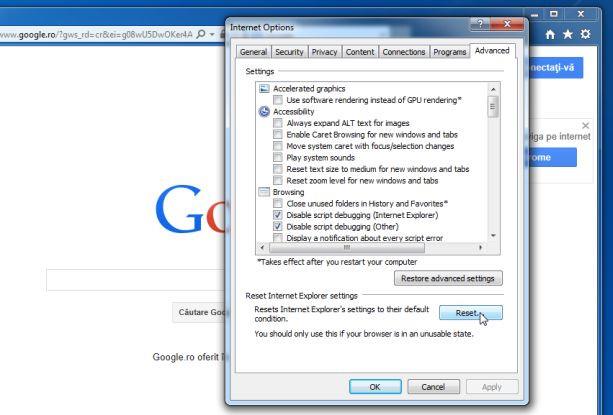
3. Valitse Palauta Internet Explorerin asetukset -ikkunassa kohta " Poista henkilökohtaiset asetukset " ja napsauta sitten Reset -painiketta .
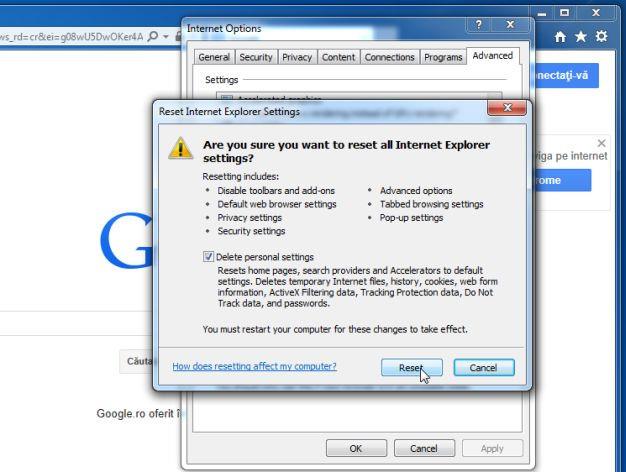
4. Kun nollausprosessi on valmis, sulje vahvistusikkuna napsauttamalla Sulje -painiketta. Lopuksi käynnistä Internet Explorer -selain uudelleen ja olet valmis.
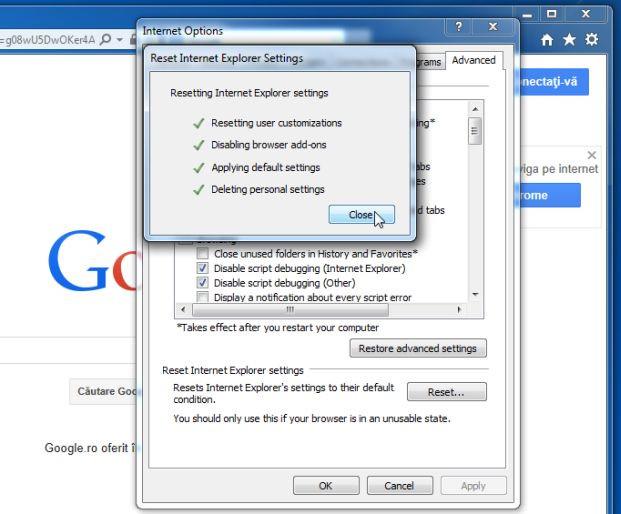
- Firefox-selaimella:
1. Napsauta näytön oikeassa yläkulmassa olevaa kolmen katkoviivan kuvaketta ja valitse Ohje.
2. Valitse Ohje-valikosta Vianmääritystiedot
Jos et pääse Ohje-valikkoon, kirjoita osoitepalkkiin about:support avataksesi Vianmääritystietosivun.

3. Napsauta " Päivitä Firefox " -painiketta Vianmääritystiedot -sivun oikeassa yläkulmassa.
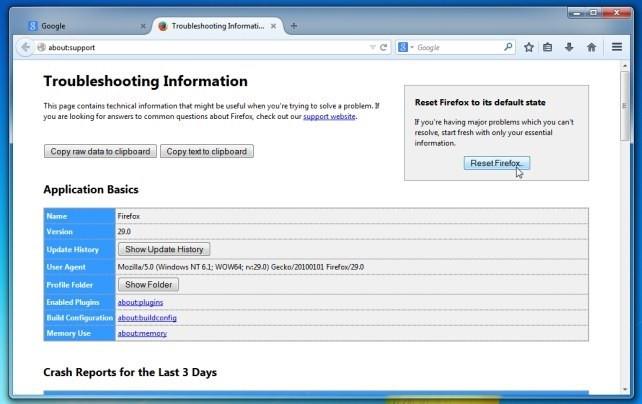
4. Napsauta Refresh Firefox -painiketta vahvistusikkunassa.

5. Firefox sulkee ikkunan automaattisesti ja palaa alkuperäiseen oletusasennustilaan. Kun olet valmis, näkyviin tulee tiedot sisältävä ikkuna. Napsauta Valmis.
- Google Chrome -selaimella:
1. Napsauta selainikkunan oikeassa yläkulmassa olevaa 3 katkoviivaa tai 3 pistettä rivissä -kuvaketta ja valitse Työkalut => "Laajennukset".

2. Etsi ja poista Laajennukset-ikkunassa laajennukset: HD-Total-Plus, SafeSaver, DP1815, Video Player, Convert Files for Free, Plus-HD 1.3, BetterSurf, Media Player 1.1, PassShow, LyricsBuddy-1, YInteryield . jmp9.com 1.2, Media Player 1.1, Savings Bull, Feven Pro 1.1, Websteroids, Savings Bull, HD-Plus 3.5 ja tuntemattomat laajennukset napsauttamalla roskakorikuvaketta.
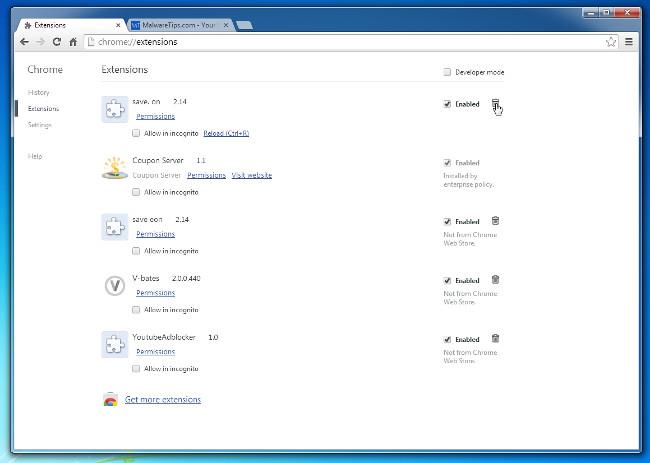
Vaihe 3: Poista "Interyield.jmp9.com" AdwCleanerilla
AdwCleaner on ilmainen apuohjelma, joka tarkistaa järjestelmäsi ja selaimesi löytääkseen ja poistaakseen tietokoneellesi asennettuja mainosohjelmia, haitallisia tiedostoja ja ei-toivottuja laajennuksia.
1. Lataa AdwCleaner laitteellesi ja asenna.
Lataa AdwCleaner laitteellesi ja asenna se tästä.
2. Ennen kuin asennat AdwCleanerin, sulje kaikki tietokoneesi verkkoselaimet ja kaksoisnapsauta AdwCleaner-kuvaketta.
Jos Windows kysyy, haluatko asentaa AdwCleanerin, salli ohjelman suorittaminen napsauttamalla Kyllä .
3. Kun ohjelma on avattu, napsauta Skannaa-painiketta alla olevan kuvan mukaisesti:

Ja AdwCleaner aloittaa tarkistusprosessin löytääkseen ja poistaakseen mainosohjelmia (mainosohjelmia) sekä muita haittaohjelmia.
4. Poista AdwCleanerin havaitsemat Babylon Toolbarin haitalliset tiedostot napsauttamalla Puhdista -painiketta .
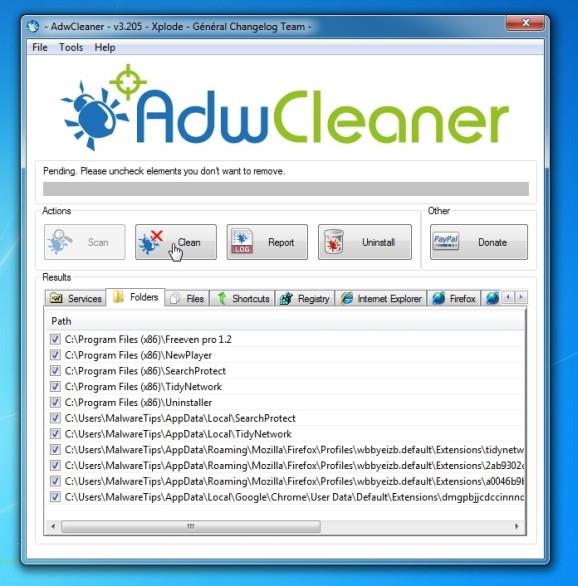
5. AdwCleaner kehottaa sinua tallentamaan kaikki avaamasi tiedostot tai asiakirjat, koska ohjelman on käynnistettävä tietokoneesi uudelleen suorittaakseen haitallisten tiedostojen puhdistusprosessin loppuun. Sinun tehtäväsi on tallentaa tiedostot ja asiakirjat ja napsauta sitten OK .
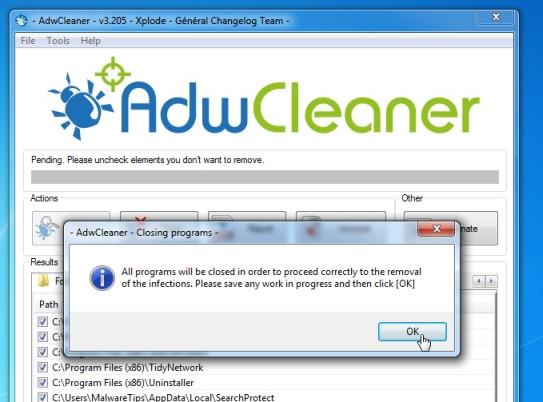
Vaihe 4: Poista virus "Interyield.jmp9.com" Malwarebytes Anti-Malware Free -sovelluksella
Malwarebytes Anti-Malware Free on on-demand järjestelmän tarkistustyökalu, joka löytää ja poistaa kaikki "uhat", haittaohjelmat (haittaohjelmat) tietokoneestasi, mukaan lukien madot. , troijalainen, rootkit, rouge, soittaja, vakoiluohjelma (vakoiluohjelma). ...
Ja mikä tärkeintä, Malwarebytes Anti-Malware toimii rinnakkain muiden virustorjuntaohjelmistojen kanssa ilman ristiriitavirheitä.
1. Lataa Malwarebytes Anti-Malware tietokoneellesi ja asenna se.
Lataa Malwarebytes Anti-Malware laitteellesi ja asenna se tästä.
2. Kun olet ladannut Malwarebytes Anti-Malware Freen, sulje kaikki ohjelmat ja kaksoisnapsauta sitten kuvaketta nimeltä mbam-setup aloittaaksesi Malwarebytes Anti-Malware Freen asennusprosessin.
Tällä hetkellä näyttöön tulee Käyttäjätilien valvonta -valintaikkuna, jossa kysytään, haluatko suorittaa tiedoston vai et. Napsauta Kyllä jatkaaksesi asennusta.
3. Asenna Malwarebytes Anti-Malware Setup Wizard noudattamalla näytön ohjeita.

Napsauta Seuraava asentaaksesi Malwarebytes Anti-Malware, kunnes viimeinen ikkuna napsauta Valmis viimeistelläksesi.
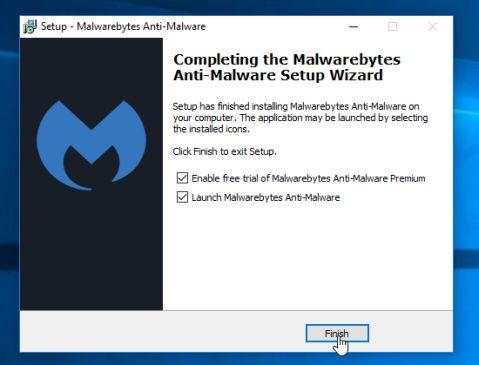
4. Kun asennus on valmis, Malwarebytes Anti-Malware avaa ja päivittää virustentorjuntatiedot automaattisesti. Aloita tarkistusprosessi järjestelmässä napsauttamalla Korjaa nyt -painiketta .
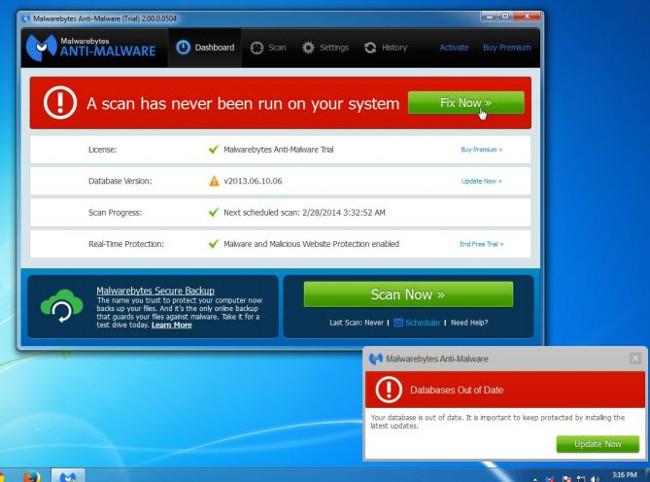
Vaihtoehtoisesti voit napsauttaa Skannaa-välilehteä , valita Uhkien tarkistus ja sitten Skannaa nyt .
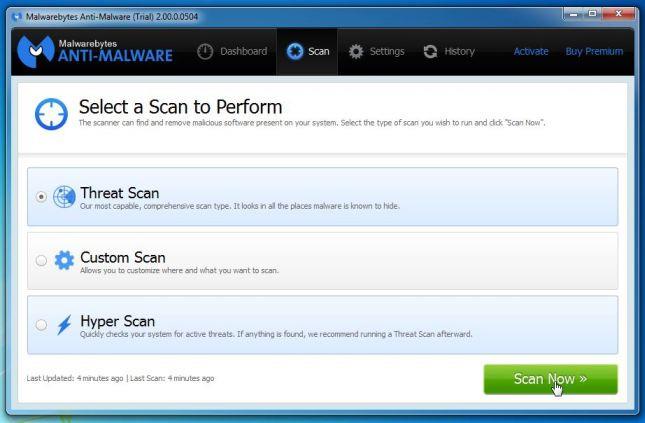
5. Malwarebytes Anti-Malware alkaa etsiä uusimpia päivityksiä. Jos uusia päivityksiä on, napsauta Päivitä nyt -painiketta .
6. Malwarebytes Anti-Malware alkaa tarkistaa järjestelmääsi löytääkseen ja poistaakseen haittaohjelmia ja ohjelmia järjestelmästäsi.
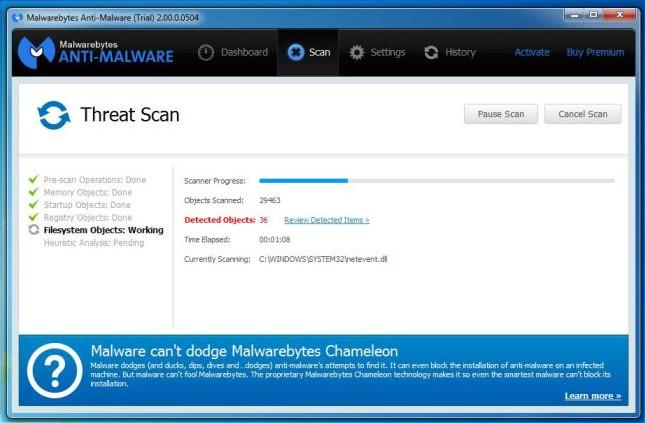
7. Skannauksen päätyttyä näyttöön tulee ikkuna, jossa näkyvät kaikki Malwarebytes Anti-Malwaren havaitsemat haitalliset tiedostot ja ohjelmat. Voit poistaa Malwarebytes Anti-Malwaren havaitsemat haittaohjelmat napsauttamalla Karanteeni kaikki -painiketta ja napsauttamalla sitten Käytä nyt -painiketta .
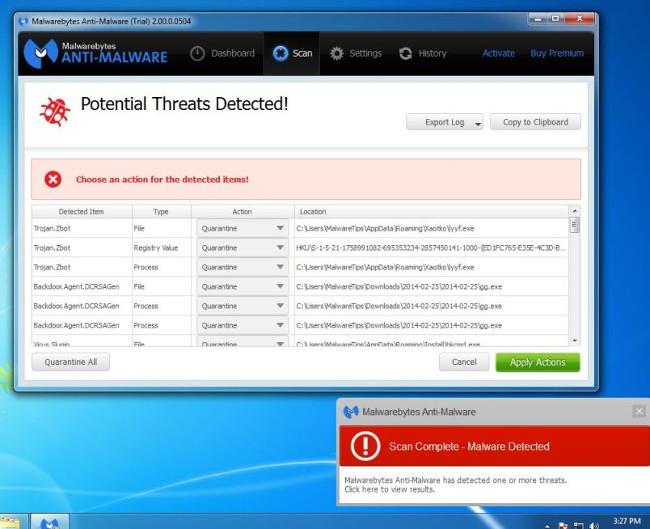
8. Malwarebytes Anti-Malware poistaa kaikki havaitsemansa haitalliset tiedostot, ohjelmat ja rekisteriavaimet. Näiden tiedostojen poistamisen aikana Malwarebytes Anti-Malware saattaa vaatia tietokoneen uudelleenkäynnistyksen suorittaakseen prosessin loppuun.
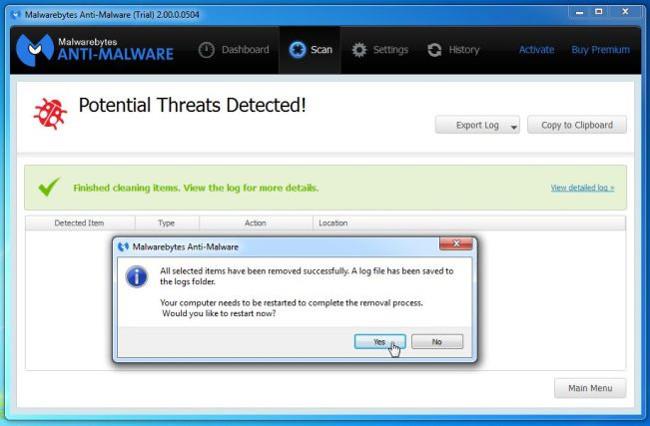
Jos näyttöön tulee viesti, jossa pyydetään käynnistämään tietokone uudelleen, käynnistä tietokone uudelleen ja olet valmis.
Vaihe 5: Skannaa järjestelmä uudelleen HitmanProlla
HitmanPro löytää ja poistaa haittaohjelmat (haittaohjelmat), mainosohjelmat (mainosohjelmat), järjestelmäuhat ja jopa virukset. Ohjelma on suunniteltu toimimaan virustorjuntaohjelmien ja muiden suojaustyökalujen kanssa.
Ohjelma skannaa tietokoneesi melko nopeasti (alle 5 minuutissa) eikä hidasta tietokonettasi kuten muut virustentorjuntaohjelmat.
1. Lataa HitmanPro tietokoneellesi ja asenna.
Lataa HitmanPro laitteellesi ja asenna se tästä .
2. Kaksoisnapsauta tiedostoa nimeltä " HitmanPro.exe " (jos käytät 32-bittistä versiota) tai kaksoisnapsauta tiedostoa " HitmanPro_x64.exe " (jos käytät 64-bittistä versiota). Kun ohjelma käynnistyy, näytölle tulee alla näkyvä ikkuna:

Napsauta Seuraava asentaaksesi HitmanPro tietokoneellesi.
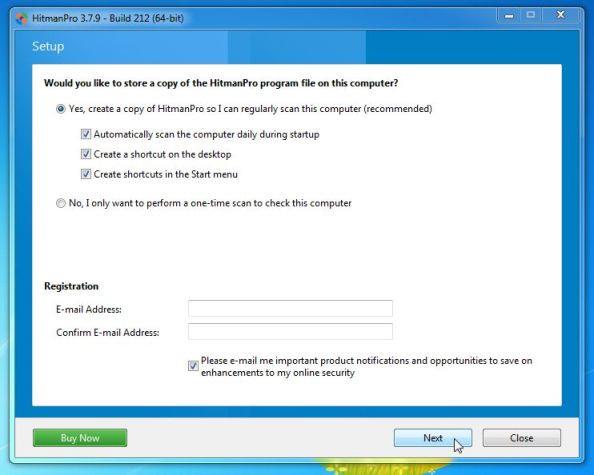
3. Ja HitmanPro aloittaa haitallisen tiedoston Interyield.jmp9.com skannauksen tietokoneeltasi.
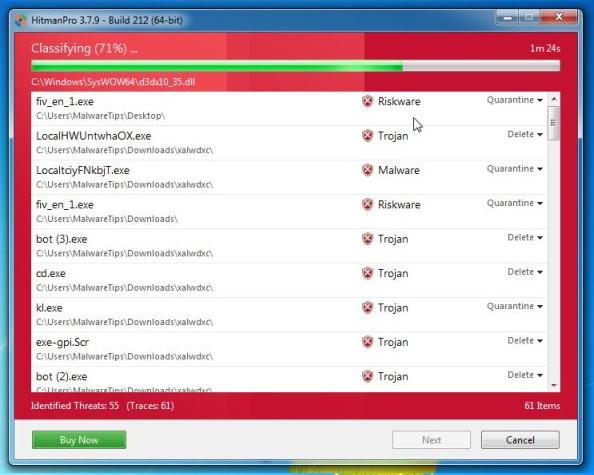
4. Prosessin päätyttyä HitmanPro näyttää luettelon järjestelmästäsi havaitsemistaan haittaohjelmista. Napsauta Seuraava poistaaksesi haittaohjelmat sekä Babylon Toolbar -viruksen.
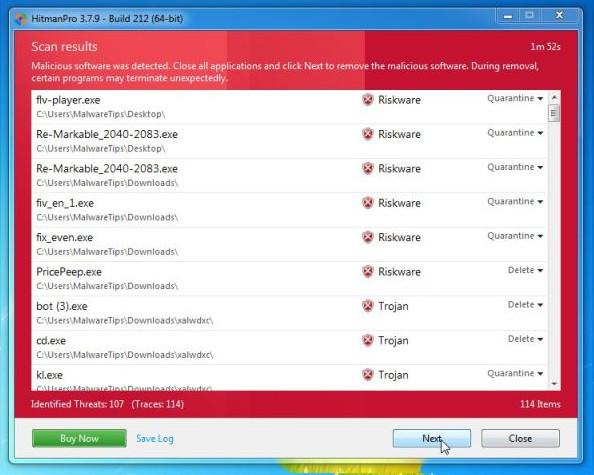
5. Napsauta Aktivoi ilmainen lisenssi -painiketta kokeillaksesi HitmanProa 30 päivän ajan ja poistaaksesi haitalliset tiedostot järjestelmästäsi.
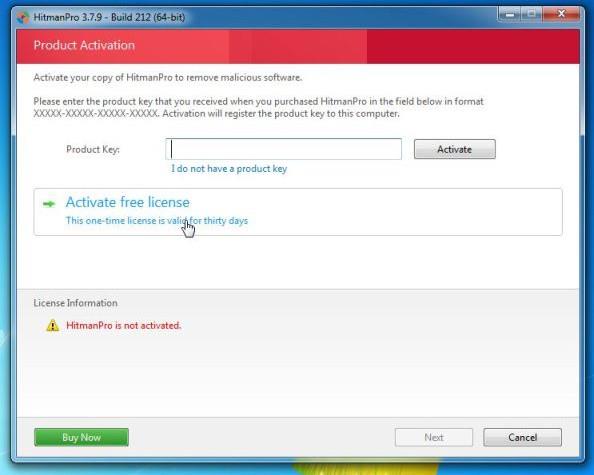
Katso lisää alla olevista artikkeleista:
Onnea!